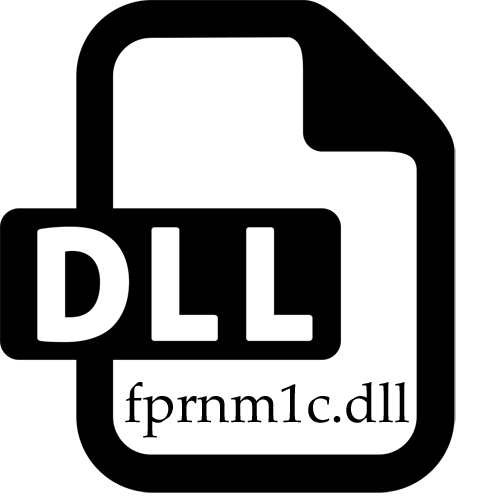
FPRNM1C.DLL izeneko liburutegi dinamikoki konektatutako Liburutegia Atol Konpainiaren softwarea da eta banaketa ugarirekin banatzen da. Softwarearekin lan egiten duen bitartean, fitxategi honek zenbait aukera egiten ditu eta ez bada falta edo beste osagai batzuekin gatazkak agertzea, "huts egin du osagaia kargatzean" akatsak bistaratzen da. Arazo hau zergatik ager daitekeen arrazoi ugari daude, eta gaur egun horietako bakoitzari buruz esan nahi dugu, zereginak konpondu ahal izateko eta atolaren erabilera normalera jarraitu ahal izateko.
1. metodoa: Instalazio independentea FPRNM1C.dll
FPRNM1C.dll falta duten zailtasunak oso gutxitan agertzen dira, automatikoki gehitzen baita azken gidariak instalatzean edo erabiltzen ari den softwarea eguneratzen denean. Hala ere, osagai hau erro karpetan falta dela gertatu bada, deskargatu beharko da, direktorio egokira joanez gero.Gai honi buruzko argibide zehatzak gure webgunean beste material batean irakurri.
Irakurri gehiago: Nola instalatu DLL Liburutegia Windows sistemara
2. metodoa: berriro instalatu softwarea antivirus desgaituta
Lehenik eta behin, antivirusaren ekintzari arreta jarri behar zaio softwarea instalatu ondoren akats bat topatu baduzu. Kontua da FPRNM1C.dll ez dela sistema eragilearen DLL liburutegien multzo estandarrean sartuta, eta, beraz, software osagarria instalatzean dagokion direktoriora gehitu da. Antivirusak birusetan parte hartzeko bere inplikazioan fitxategi batzuk susmatuko baditu, automatikoki birzuzenduko da berrogeiara edo ezabatuko da. Softwarea ezabatzea gomendatzen dugu, antivirus itzali eta berriro instalatu. Horren ostean, posible da babesa sartzea eta metodoaren eraginkortasuna probatzen jarraitzea.
Irakurri gehiago:
Programak instalatu eta kentzea Windows-en
Desgaitu antibirusak
3. metodoa: Eguneratu bertsioa
Atol Konpainia aktiboki arduratzen da bere softwarearen etengabeko eguneratzean. Horrenbestez, dagoeneko zaharkitutako batzarrak erabiltzen dituzunean, bateragarritasunarekin lotutako gatazkak eta osagaien elkarrekintza gerta daitezke. Gaur egun elementua biltzen da. Garatzaileek ere azken bertsioak soilik gomendatzen dituzte eta eguneratzeen eskuragarritasuna egiaztatzen dute beti. Bakarrik hau horrela egin daiteke:
Joan Atol-eko gune ofizialera programak eguneratzeko
- Ireki Atolen gune ofiziala goiko estekan klik eginez. Biratu "enpresari buruz" atalera.
- Zabaldu kategoria "Zerbitzua eta laguntza".
- DKKT 10. 5.0 plataforma interesatzen bazaizu, egin klik dagokion katearen gainean.
- Orain DCT 10 deskarga dezakezu ezagutzeko, beharrezko kontrolatzaile guztiak jaso ondoren.
- Deskargatu ondoren, ireki lortutako artxiboa eta joan software eguneratzera.
- Beste software bat erabiltzen baduzu, joan deskargatzeko zentrora panel berean partizio egokia aukeratuz, non berriro antzeko lerroan klik eginez.
- Hautatu behar den direktorio exekutatzen ari den aplikazio fitxategi exekutagarria lortzeko. Instalatu behar diren osagai guztiak eguneratzeko.



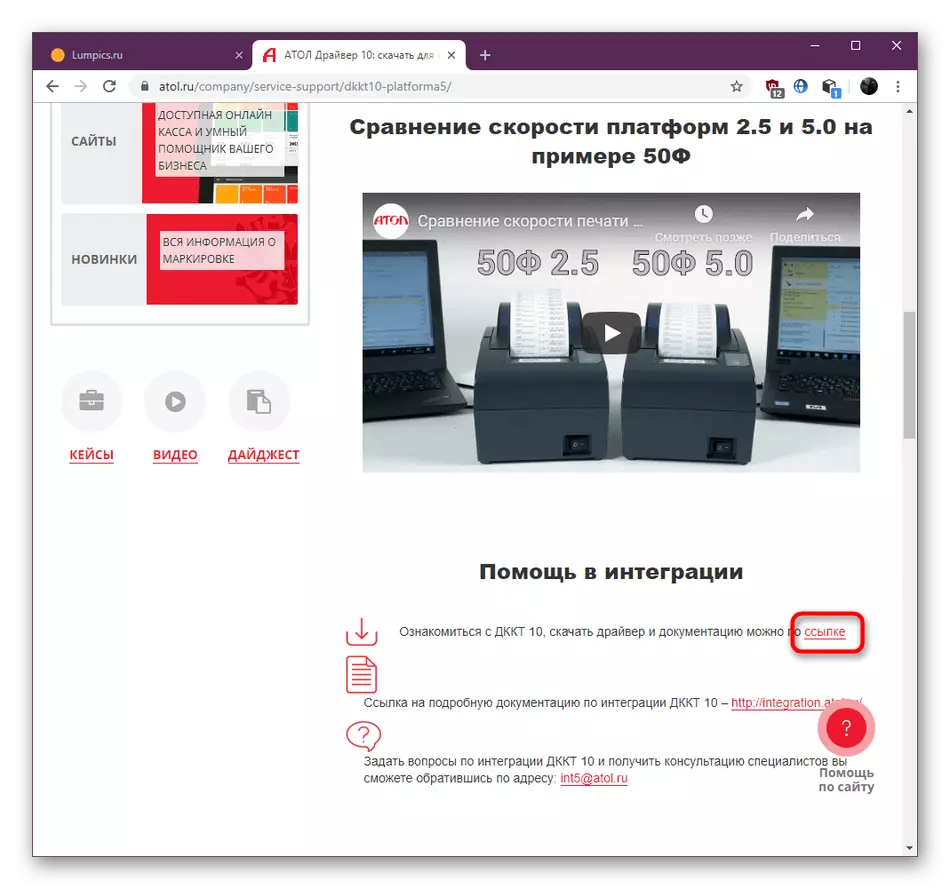

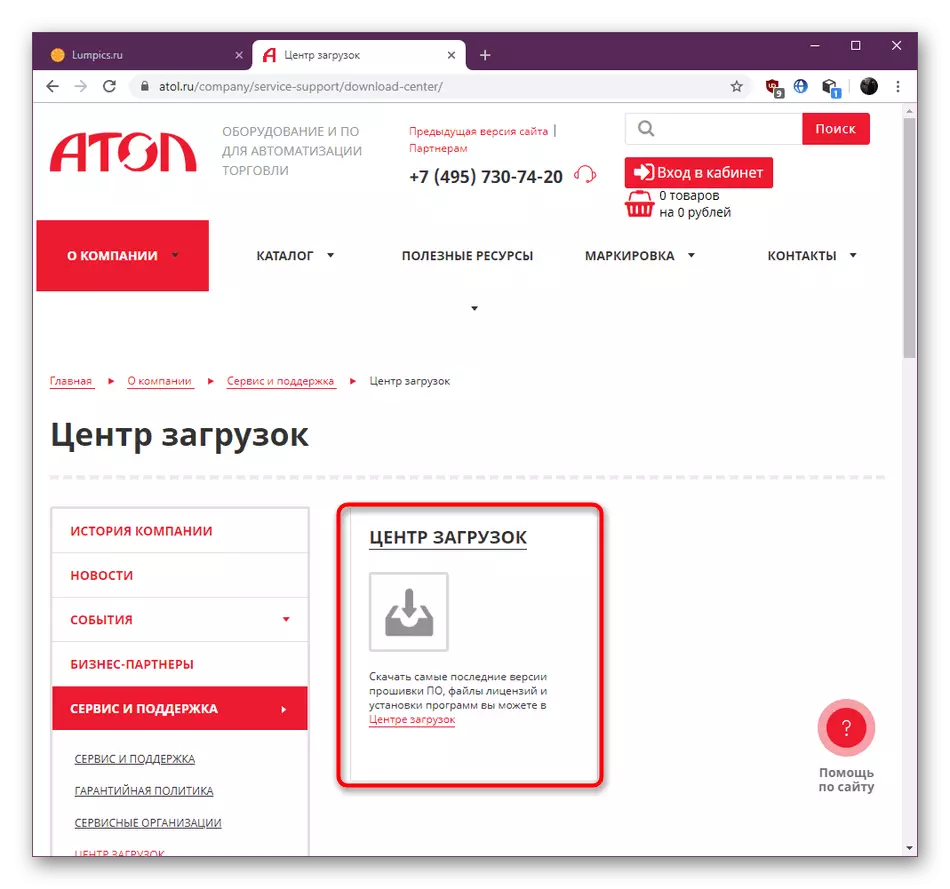

Eragiketa egin ondoren, konponbidea egiaztatzera modu seguruan joan zaitezke. Errorea softwarea erabiltzerakoan gehiago agertzen ez bada, beraz, arazoa softwarearen bertsio zaharkituan zegoen. Noizean behin gomendagarria da eguneratzeen eskuragarritasuna egiaztatzeko, horrelako egoera ez zen jada agertu.
4. metodoa: KKM kontrolatzaileak instalatzea
Atoletik ia programa guztiek instalatutako KKM kontrolatzailea behar dute. Datuen trukea eskaintzen du bezero eta zerbitzariaren diru-erregistroen eta beste gailu batzuekin. Oraindik hornidura hau instalatu ez baduzu eta FPRNM1C.dll fitxategiarekin lotutako arazoak izan ez badituzu, jarraitu jarraibide hauek.
Joan atol gidarien deskarga ofizialaren orrialdera
- Erabili goiko erreferentzia. Klik egiten duzunean, merkataritza ekipoen gidariak instalatzeko trantsizioa gertatuko da. Hemen CCM irakurri dezakezu eta, ondoren, "fitxategien" atalean joan.
- Deskarga zentro berria fitxa irekiko da. Iturria zerrendan behera, non aurkitu CCMren azken bertsioaren banaketa, zure negoziazio makinetarako egokiak izango direnak eta egin klik bere izenean kargatzen hasteko.
- Espero deskargak, eta gero ireki artxiboa.
- Fitxategi exekutagarria artxibotik zuzenean hasi daiteke aurrez deskonprimitu gabe.
- Jarraitu instalatzailearen argibideak eta, ondoren, berrabiarazi ordenagailua eta egiaztatu saltzaileen makinak instalatu diren ala ez.





5. metodoa: root direktoriora sartzeko eskubidea ezartzea
Sarbide-mailaren arazoa oso gutxitan gertatzen da, baina erabiltzaile aktiboak eskubide nahikoak ez baditu, errore bat ager daiteke pantailan "Huts egin du osagaia" programarekin elkarreraginean ". Horrek sistemaren administratzaileak modu independentean eman behar du eta hau horrela egin da:
- Ezarri karpetaren erroa aplikazioarekin eta egin klik eskuineko botoiarekin.
- Ireki den testuinguruko menuan, egin klik "Properties" elementuan.
- Propietateen leihoa ireki ondoren, joan segurtasun fitxara.
- Sarbide-maila blokearen azpian "aurreratua" botoia da - egin klik gainean erabiltzailearen baimenen parametro bereizgarriak ezartzeko.
- Behar den gaia baimenen zerrendan ez badago, egin klik "Gehitu" botoian.
- Egin klik hautatutako urdin inskripzioan "Aukeratu Gaia".
- Izen bat eskuz sartu dezakezu informazio hori behar bezala zehazteko dena ezagutzen baduzu, baina hobe da "aurreratua" atalera joatea Kontu bat aurkitzeko bilaketa-funtzioa erabiltzeko.
- Egin klik "Bilatu" eragiketa hau abiarazteko.
- Emaitzak bistaratzen dituzunean, jaitsi behar den profila aurkitzeko. Egin klik bi aldiz saguaren ezkerreko botoiarekin.
- Berretsi gehitzea.
- Orain gaia konfiguratu behar duzu. Ziurtatu eskubide mota "baimendu" ezarrita dagoela eta, ondoren, egiaztatu "sarbide osoa" elementua, eta leihoa itxi dezakezu.
- Aplikatu aldaketak eta jarraitu metodo hau egiaztatzen.





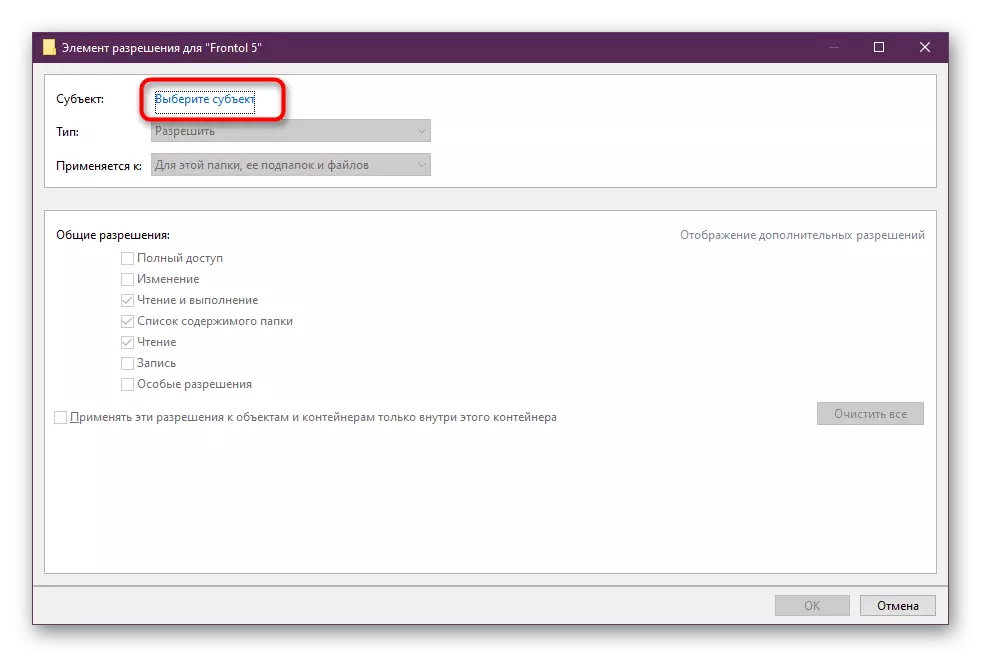





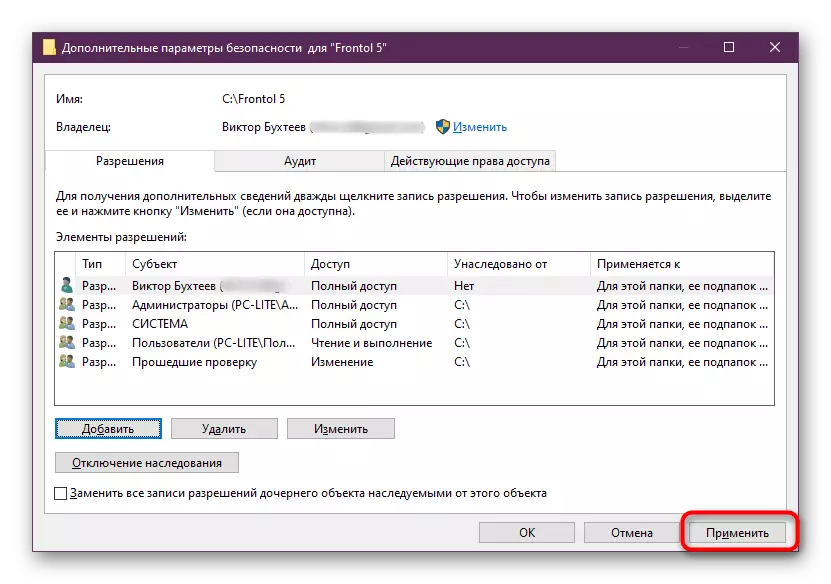
6. METODOA: IZEN EMATEA FPRNM1C.DLL
Gaur egungo artikuluaren lehen bidea FPRNM1C.DLL sistema estandar bat erabiliz berrabiaraztea da. Instalazio automatikoa gaizki amaitu bada edo arrazoiren batengatik soilik beharrezkoa da. Ezin izango da hori edozein modutan zehaztu, beraz, erregistroa bertan behera uzteko eta berriro ere ohiko kontsola erabiliz ezartzen da.
- Ireki "Hasi" eta exekutatu "Line komandoa" administratzailearen izenean.
- Erabili REGSVR32 / u FPRNM1C.dll komandoa uneko erregistroa bertan behera uzteko.
- Itxi gurutzean klik eginez agertzen den jakinarazpena eta, ondoren, sartu REGSVR32 / i FPRNM1C.dll erregistro berri bat sortzeko.
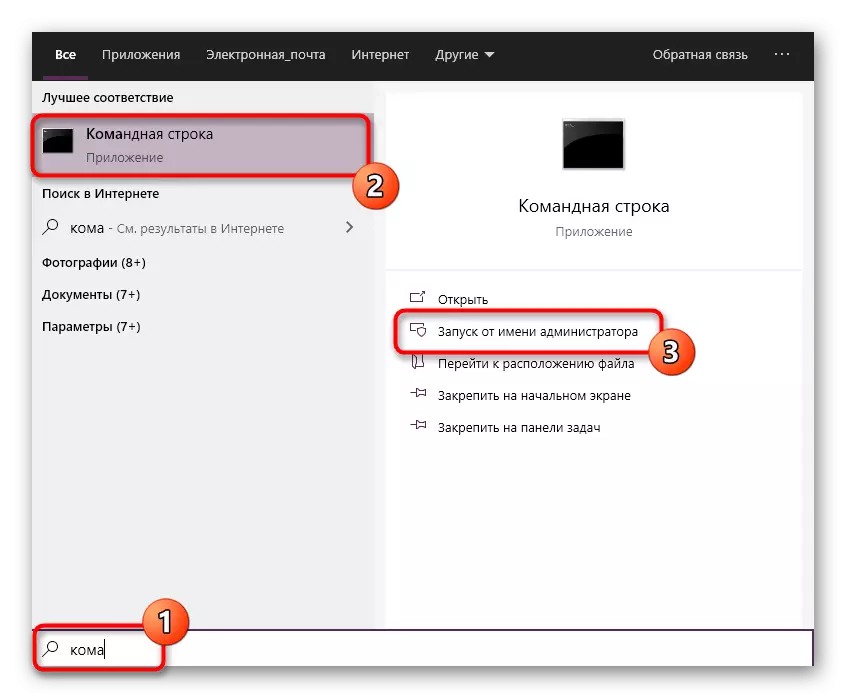


Horrelako edizioak egin ondoren ordenagailuaren berrabiaraztea ez da beharrezkoa uneko saioan berehala aplikatzen direlako. Horrek esan nahi du softwarean lanean berehala hasi zaitezkeela, FPRNM1C.dll fitxategia desagertu den ala ez egiaztatzea.
ATOL softwarea erabiltzerakoan FPRNM1C.dll fitxategiarekin errore zuzenketa aukera desberdinak ezagutu dituzu. Horietako bakoitza aktibatu, modu eraginkorrean konponbide egokia aurkitzeko.
